中国建设银行企业网上银行客户操作手册
跨境电商版企业网银操作手册-CCB

跨境电商版企业网银操作手册网络金融部二零一六年十二月目录一、登录 (4)二、主要功能 (6)1.外汇汇款 (6)1.1. 流程管理 (6)1.2. 外汇汇款申请 (16)1.3. 查询 (29)2.收汇处理 (38)2.1. 汇入信息查询 (38)2.2. 收汇性质维护 (40)2.3. 收汇划转申请 (43)2.4. 收汇划转申请查询 (48)2.5. 收汇划转流水查询 (50)3.汇率业务 (51)3.1. 即期汇率查询 (51)3.2. 真实性审核 (53)3.3. 即期结售汇 (63)4.国际贸易融资 (97)4.1. 业务申请 (99)4.2. 交易信息维护 (106)4.3. 融资邀约确认 (143)4.4. 贸易合同(发票)真实性确认 (145)4.5. 合同签订 (148)4.6. 支用申请 (149)4.7. 业务查询 (152)5.银关通 (155)5.1. 功能介绍 (155)5.2. 适用范围 (155)5.3. 适用对象 (155)5.4. 业务规则 (155)5.5. 客户操作流程 (155)6.银税通 (155)6.1. 功能介绍 (155)6.2. 适用范围 (155)6.3. 适用对象 (155)6.4. 业务规则 (155)6.5. 客户操作流程 (155)7.转账业务 (156)7.1. 功能介绍 (156)7.2. 适用范围 (156)7.3. 适用对象 (157)7.4. 业务规则 (157)7.5. 客户操作流程 (157)8.电子对账 (157)8.1. 功能介绍 (157)8.2. 适用范围 (157)8.3. 适用对象 (157)8.4. 业务规则 (157)8.5. 客户操作流程 (158)9.账户查询 (158)9.1. 功能介绍 (158)9.2. 适用范围 (158)9.3. 适用对象 (158)9.4. 业务规则 (158)9.5. 客户操作流程 (158)10.缴费业务 (159)10.1. 功能介绍 (159)10.2. 适用范围 (159)10.3. 适用对象 (159)10.4. 业务规则 (159)10.5. 客户操作流程 (159)11.服务管理 (159)11.1. 功能介绍 (160)11.2. 适用范围 (160)11.3. 适用对象 (160)11.4. 业务规则 (160)11.5. 客户操作流程 (160)一、登录首次登录,插入主管网银盾。
建设银行善融商务企业用户购买操作手册

中国建设银行善融商务企业用户采购操作手册目录目录 (2)1商城账户开通、激活、销户 (3)1.1商城账户开通 (3)1.2商城账户激活 (6)1.3商城账户销户 (7)2充值提现 (9)2.1转账充值 (9)2.2支付充值 (9)2.3提现 (10)3直接支付 (10)3.1业务流程 (10)3.2余额支付 (10)3.3消费支付 (11)3.4组合支付 (11)3.5游客直接支付 (12)4担保支付 (12)4.1业务流程 (12)4.2操作流程 (14)5账户维护 (14)5.1操作流程 (14)6账务查询 (12)7订单查询 (12)1商城账户开通、激活、销户1.1商城账户开通(一)适合高版企业网上银行客户开通从善融商务企业商城开通:第一步,善融商务企业商城企业会员登录后,点击商城首页右上角的“商城账户”,或选择“商务中心”-->“会员服务”->“业务管理”->“商城账户管理”,点击“开通商城账户”;从善融商务个人商城开通:第一步,善融商务个人商城企业会员注册成功后,点击“开通商城账户”;第二步,选择“我有建行企业网银”选项,点击“开通企业商城账户”,系统提示插入主管网银盾,插入主管网银盾后,点击“确定”;第三步,选择正确的数字证书,并点击“确定”;输入正确的主管网银盾密码;系统弹出“安全警报”,点击“是”,进入网银登录界面;第四步,系统反显客户识别号和操作员代码,输入登录密码后,点击“登录”进入流程设置界面;第五步,在流程设置界面,可选择绑定的签约账户,设置开通商城账户需要验证的网银盾,并设定商城账户的交易额度授权;流程设置完毕,点击“提交”,系统弹出“确认提交当前开通商城账户设置”的对话框,审核无误后点击“确定”;第六步,加载数字签名证书,选择正确的数字证书,点击“确定”;输入主管网银盾密码,点击“确定”;分别插入所要验证的操作员网银盾,点击“确定”,选择签名用的证书,点击“确定”后输入所验证网银盾的密码,并“确定”;第七步,所有需要验证的网银盾密码校验通过后,商城账户开通成功。
建行企业对公高级版网银使用说明

对公高级版网上银行使用说明客户您好:欢迎您使用建行企业网银,在您第一次使用建行企业客户网上银行时,需要进行一些设置,设置步骤如下:一、主管卡的使用和设置(主管卡为号码最小的U盘,另外两个为操作员卡)1、插入ukey,等待自动安装驱动程序(内含驱动,如不能自动安装驱动,走第2步),同时安装最新签名通。
2、登陆,左上角点击下载,下载握奇管理工具和企业客户签名通,成功安装后任务栏右下角将显示建行小标志。
3、验证Ukey,系统提示输入网银盾口令(建议输),如未出现提示,请重新插入Ukey,如更改请牢记密码,否则会导致U盘锁死无法使用。
4、插入U盘(根据我行签约单据—证书载体信息表主管卡),登陆,选择数字证书,为E*******(请注意不要删除证书,删除后会导致无法使用网上银行)5、根据屏幕提示输入:a.客户识别号::R0******#0*(在回单中可以看到,注意字母大写)b.主管卡操作员代码默认为999999c.登录密码、操作密码默认为9999996、登陆成功,显示欢迎页面(如显示未安装签名通,按第2步下载签名通)7、使用主管卡对操作员进行设置a.选择管理设置→操作员管理→新增操作员b.选择设置的操作员卡号,操作员代码为卡号后6位(也可以自己设置其他数字),输入姓名,设置登录密码和交易密码,设置查询转帐公积金权限,选择全部账号(建议小号选择制单,大号选择复核)。
设完复核后,设置转账流程(即主管审批的额度:如设为50000,即50000以上需要主管审批方能汇出,50000以下不需要)c.输入主管交易密码,默认为999999d.使用同样的方法设置第二个操作员二、使用1.查询余额步骤:a.点击单位名称前的方框(方框中打勾)b.点击“余额查询”工作条即可查询当前余额2.查询交易明细步骤:a.点击单位名称前的方框(方框中打勾)b.点击账号c.输入需要查询的时间段,点击确认即可查询交易明细。
3.对外付款a.退出主管卡登陆页面,改用制单操作员卡登陆(更改Ukey时请注意要关闭全部浏览器,,如两个操作员卡均设置为制单_复核员则可随便使用一张操作员卡,但如果角色有分工,则必须使用制单员先进行制单)b.制单:选择自由制单页面输入对方单位名称、账号、金额、用途、网点c.复核:使用另一张操作员卡进行复核后款项即汇出.三、其他说明:1、密码的使用:在使用网上银行时共有3个密码,请牢记:ey密码:建议为,您可以使用任务栏右边的建行小标志对其进行更改,更改后请您牢记,若输入错误累计10次会导致Ukey锁死无法使用b.登陆密码:用于登陆您的网上银行,主管卡默认为999999,操作员卡的密码为您在使用主管卡对操作员进行设置时设置的密码(上面步骤中一、主管卡的使用和设置7、使用主管卡对操作员进行设置b.设置操作员密码)c.交易密码:用于对外付款、在登陆后确认您的身份时使用,请务必保管好此密码。
网上银行企业用户操作手册
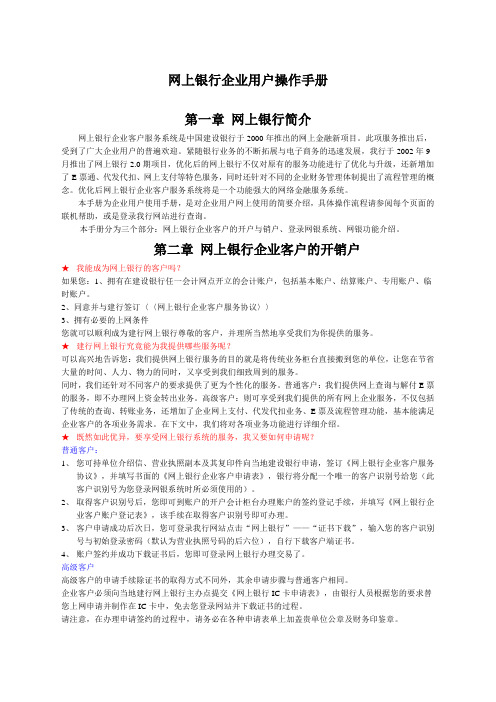
网上银行企业用户操作手册第一章网上银行简介网上银行企业客户服务系统是中国建设银行于2000年推出的网上金融新项目。
此项服务推出后,受到了广大企业用户的普遍欢迎。
紧随银行业务的不断拓展与电子商务的迅速发展,我行于2002年9月推出了网上银行2.0期项目,优化后的网上银行不仅对原有的服务功能进行了优化与升级,还新增加了E票通、代发代扣、网上支付等特色服务,同时还针对不同的企业财务管理体制提出了流程管理的概念。
优化后网上银行企业客户服务系统将是一个功能强大的网络金融服务系统。
本手册为企业用户使用手册,是对企业用户网上使用的简要介绍,具体操作流程请参阅每个页面的联机帮助,或是登录我行网站进行查询。
本手册分为三个部分:网上银行企业客户的开户与销户、登录网银系统、网银功能介绍。
第二章网上银行企业客户的开销户★我能成为网上银行的客户吗?如果您:1、拥有在建设银行任一会计网点开立的会计账户,包括基本账户、结算账户、专用账户、临时账户。
2、同意并与建行签订〈〈网上银行企业客户服务协议〉〉3、拥有必要的上网条件您就可以顺利成为建行网上银行尊敬的客户,并理所当然地享受我们为你提供的服务。
★建行网上银行究竟能为我提供哪些服务呢?可以高兴地告诉您:我们提供网上银行服务的目的就是将传统业务柜台直接搬到您的单位,让您在节省大量的时间、人力、物力的同时,又享受到我们细致周到的服务。
同时,我们还针对不同客户的要求提供了更为个性化的服务。
普通客户:我们提供网上查询与解付E票的服务,即不办理网上资金转出业务。
高级客户:则可享受到我们提供的所有网上企业服务,不仅包括了传统的查询、转账业务,还增加了企业网上支付、代发代扣业务、E票及流程管理功能,基本能满足企业客户的各项业务需求。
在下文中,我们将对各项业务功能进行详细介绍。
★既然如此优异,要享受网上银行系统的服务,我又要如何申请呢?普通客户:1、您可持单位介绍信、营业执照副本及其复印件向当地建设银行申请,签订《网上银行企业客户服务协议》,并填写书面的《网上银行企业客户申请表》,银行将分配一个唯一的客户识别号给您(此客户识别号为您登录网银系统时所必须使用的)。
中国建设银行对公网银操作指南
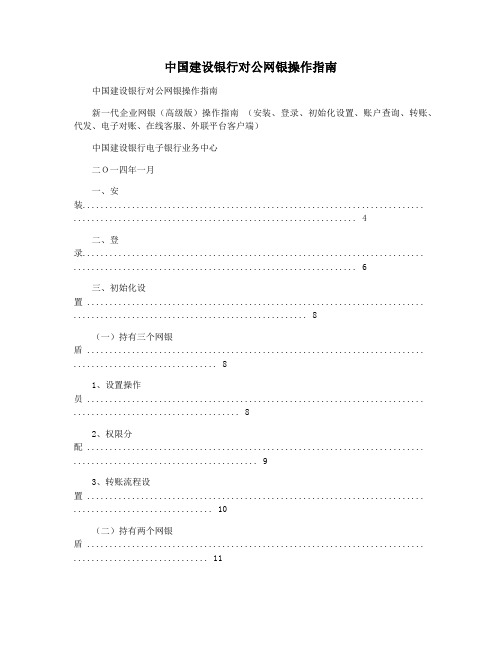
中国建设银行对公网银操作指南中国建设银行对公网银操作指南新一代企业网银(高级版)操作指南(安装、登录、初始化设置、账户查询、转账、代发、电子对账、在线客服、外联平台客户端)中国建设银行电子银行业务中心二O一四年一月一、安装............................................................................ (4)二、登录............................................................................ (6)三、初始化设置 ........................................................................... . (8)(一)持有三个网银盾 ........................................................................... .. (8)1、设置操作员 ........................................................................... . (8)2、权限分配 ........................................................................... .. (9)3、转账流程设置 ........................................................................... . (10)(二)持有两个网银盾 ........................................................................... (11)1、设置制单员 ........................................................................... .. (11)2、权限分配 ........................................................................... (12)3、单一授权 ........................................................................... (12)四、账户查询 ........................................................................... (13)1、查询余额 ........................................................................... .. (14)2、查询明细以及打印电子回单 ........................................................................... (14)五、转账............................................................................ . (16)1、制单 ........................................................................... . (16)2、复核 ........................................................................... . (19)3、审批 ........................................................................... . (20)4、查询转账流水 ........................................................................... (20)六、代发............................................................................ . (22)(一)代发流程设置 ........................................................................... . (22)(二)代发操作 ........................................................................... (24)1、单笔代发 ........................................................................... (24)2、批量代发 ........................................................................... (28)七、电子对账 ........................................................................... (33)(一)开通 ........................................................................... .. (33)(二)对账 ........................................................................... .. (36)1、明细账查询 ........................................................................... .. (36)2、对账回签 ........................................................................... (36)3、对账结果查询以及打印对账单 ........................................................................... (37)八、在线客服 ........................................................................... (37)九、外联平台客户端安装更换 (37)高级版企业网银需要安装企业E路护航网银安全组件。
中国建设银行网银操作手册

中国建设银行网银操作手册一、新单投保 (2)二、保单查询 (11)三、当日撤单 (13)一、新单投保打开建设银行网银登录页面,输入用户名、登录密码、验证码登录。
进入网银首页,选择“投资理财”—“保险首页”:选择“安邦财险”,搜索险种清单,点击险种后面的“投保”按钮:首先进行客户风险评估,已进行风险评估则点击“继续购买”:阅读“保险条款”和“告知事项”,点击“下一步”:确认机构信息,点击“下一步”:录入保单信息:姓名、性别、国籍、证件类型、证件号码、通讯地址根据开卡时预留信息回显,请客户核对是否与现有信息一致,如不一致,需修改。
注意:带“*”为必录信息因此为网银投保,请将移动电话和电子邮箱也必填,银行页面不校验但保险公司会校验。
保险财产坐落地址:为保险标的,需与所选分支机构保持在同一个地区,具体填写到门牌号(共赢3号航意险无) 建行网银:1、被保险人仅支持本人和儿女。
2、共3航意险只支持法定受益人投保。
保险份数:正整数 保单缴费方式:一次 保险单价金额:10000保险期间:共赢2号(1-10年) 共赢3号(1-3年) 营销代码:实际银行营销人员代码填写完后,点击“下一步,进入投保确认页面:点击“确认”,缴纳保障金。
投保成功:投保成功后,公司实时发时短信提醒:尊敬的客户您好,您申请投保安邦财险的*********①(X年期②)产品我公司已受理,应交保险保障金******④元,承保成功后我公司将向您发送保单信息,请您注意查收。
[安邦保险] 同时,银行实时给客户发送短信提醒(如有开通余额变更短信提醒的):*********①购买成功,已缴纳保费******④元,保单号********③。
[建设银行]次日上午8时,公司95569短信平台及邮箱服务器,发送电子保单及短信通知:尊敬的客户您好,您投保的*******①****险别⑥(*年期②),保单号********③,保险保障金为******④元,已于YYYY年M月DD日⑤零时生效。
中国建设银行企业网上银行

中国建设银行企业网上银行新增优化功能用户操作手册电子银行部二00九年十一月目录1. 债券业务 31.1. 业务简介 31.2. 开通关闭 31.2.1. 功能介绍 31.2.2. 适用范围 31.2.3. 业务规则 41.2.4. 客户操作流程 5 1.3. 流程设置 71.3.1. 功能介绍 71.3.2. 适用范围 71.3.3. 业务规则 71.3.4. 客户操作流程 8 1.4. 证券管理 81.4.1. 功能介绍 81.4.2. 适用范围 91.4.3. 业务规则 91.4.4. 客户操作流程 10 1.5. 债券查询 141.5.1. 功能介绍 141.5.2. 适用范围 141.5.3. 业务规则 141.5.4. 客户操作流程 15 1.6. 债券交易 191.6.1. 功能介绍 191.6.2. 适用范围 191.6.3. 业务规则 191.6.4. 客户操作流程 202. 一点接入明细查询 24 2.1. 业务简介 242.2. 适用范围 242.3. 适用对象 242.4. 客户操作流程 25 2.4.1. 明细查询 252.4.2. 特色查询 273. 余额查询优化 293.1. 功能介绍 293.2. 适用范围 293.3. 适用对象 294. 转账 294.1. 批量付款优化 29 4.1.1. 功能介绍 294.1.2. 适用范围 294.1.3. 业务规则 304.1.4. 客户操作流程 304.2. 批量复核、审批显示凭证号信息 31 4.2.1. 功能介绍 314.2.2. 适用范围 314.2.3. 业务规则 314.2.4. 客户操作流程 314.3. 收款账号输入格式优化 324.3.1. 功能介绍 324.4. 转账流程设置增加签约时间排序 32 4.4.1. 功能介绍 324.4.2. 适用范围 334.4.3. 业务规则 334.5. 转账流程设置中增加账户模糊查询 33 4.5.1. 功能介绍 334.5.2. 适用范围 334.5.3. 业务规则 334.5.4. 客户操作流程 344.6. 转账流程设置新增“修改”功能 344.6.1. 功能介绍 344.6.2. 适用范围 344.6.3. 业务规则 344.6.4. 客户操作流程 345. 电子对账 365.1. 页面提示信息链接优化 365.1.1. 功能介绍 365.1.2. 适用范围 365.1.3. 业务规则 365.1.4. 客户操作流程 361. 债券业务1.1. 业务简介债券业务在柜面等渠道办理模式已经趋于成熟阶段,为了进一步提高客户体验,让客户享受随时随地办理债券业务的便捷性,本次新增企业网上银行电子渠道债券业务功能。
建行企业银行转账操作流程
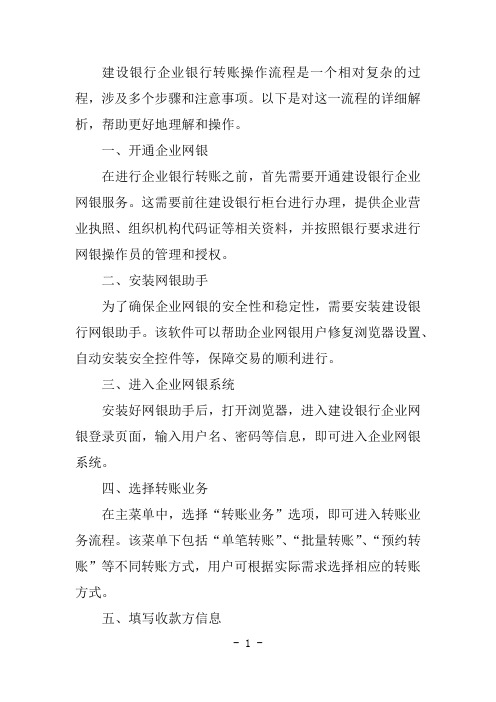
建设银行企业银行转账操作流程是一个相对复杂的过程,涉及多个步骤和注意事项。
以下是对这一流程的详细解析,帮助更好地理解和操作。
一、开通企业网银在进行企业银行转账之前,首先需要开通建设银行企业网银服务。
这需要前往建设银行柜台进行办理,提供企业营业执照、组织机构代码证等相关资料,并按照银行要求进行网银操作员的管理和授权。
二、安装网银助手为了确保企业网银的安全性和稳定性,需要安装建设银行网银助手。
该软件可以帮助企业网银用户修复浏览器设置、自动安装安全控件等,保障交易的顺利进行。
三、进入企业网银系统安装好网银助手后,打开浏览器,进入建设银行企业网银登录页面,输入用户名、密码等信息,即可进入企业网银系统。
四、选择转账业务在主菜单中,选择“转账业务”选项,即可进入转账业务流程。
该菜单下包括“单笔转账”、“批量转账”、“预约转账”等不同转账方式,用户可根据实际需求选择相应的转账方式。
五、填写收款方信息在选择转账方式后,需要填写收款方的账号、户名、开户行等相关信息。
这些信息必须准确无误,否则可能导致转账失败。
同时,根据不同转账方式,可能还需要提供其他相关信息,如用途、备注等。
六、确认转账信息在填写完收款方信息后,系统会显示完整的转账信息供用户核对。
务必仔细核对信息是否准确无误,避免因信息错误导致不必要的麻烦。
核对无误后,点击“确认”按钮,即可完成转账操作。
七、复核转账信息完成转账操作后,需要由企业网银的复核员对转账信息进行复核,确保转账信息的准确性和完整性。
复核员在复核过程中,需要仔细核对各项信息,并在复核通过后进行确认操作。
如果发现任何问题或错误,可以及时进行纠正和修改。
八、确认收款方信息除了在转账时核对收款方信息外,为了确保交易的准确性,还需要在转账完成后与收款方进行确认。
通过电话、短信或其他方式,与收款方核实账户信息、转账金额等信息是否正确。
如果出现问题或错误,需要及时联系建设银行客服进行处理。
九、打印交易凭证完成转账操作后,务必打印交易凭证并妥善保存。
- 1、下载文档前请自行甄别文档内容的完整性,平台不提供额外的编辑、内容补充、找答案等附加服务。
- 2、"仅部分预览"的文档,不可在线预览部分如存在完整性等问题,可反馈申请退款(可完整预览的文档不适用该条件!)。
- 3、如文档侵犯您的权益,请联系客服反馈,我们会尽快为您处理(人工客服工作时间:9:00-18:30)。
中国建设银行企业网上银行操作手册中国建设银行天津市分行2009.12第四节公积金业务一、查询功能介绍:根据单位账号及日期查询单位、职工个人明细查询功能包括:查询[单位信息],[个人信息],[个人提取],[员工补缴],[个人明细],[变更清册],[补缴清册],[全部员工],[单位明细]和[交易处理]十项结果。
使用人员:制单员和复核员1.1、单位信息查询功能介绍:根据单位账号查询单位明细。
操作描述:依次点击“企业福利----公积金----信息查询”,选择签约单位账号(公积金账号,补充公积金账号,按月住房补贴账号)点击“确定,”如图:1.2、个人信息查询:功能介绍:根据单位账号,个人账号,公积金卡号,证件号码查询个人的详细信息。
操作描述:依次点击“企业福利----公积金----信息查询----个人信息”,选择签约单位账号(公积金账号,补充公积金账号,按月住房补贴账号),查询条件(个人账号,公积金卡号,证件号码),查询条件输入后,点击“确定”如下图:1.3、个人提取查询:功能介绍:根据单位账号,起止时间查询个人提取明细。
操作描述:依次点击“企业福利----公积金----信息查询----个人提取”,选择签约单位账号(公积金账号,补充公积金账号,按月住房补贴账号),输入起止时间,功能类型(页面查询或文件下载)点击“确定”,如下图:文件下载如下图:选择“打开”,如下图:1.4、员工补缴查询功能介绍:根据单位账号,起止时间查询个人提取明细。
操作描述:依次点击“企业福利----公积金----信息查询----员工补缴”,选择签约单位账号(公积金账号,补充公积金账号,按月住房补贴账号),输入起止时间(起始时间,终止时间),功能类型(页面查询或文件下载)点击“确定”。
如下图:页面查询显示如下图:文件下载如下图:1.5个人明细查询功能介绍:根据单位账号,个人账号,起止时间查询个人明细。
操作描述:依次点击“企业福利----公积金----信息查询----个人明细”,选择签约单位账号(公积金账号,补充公积金账号,按月住房补贴账号),个人账号,:输入起止时间(起始时间,终止时间),功能类型(页面查询或文件下载)点击“确定”。
如下图:文件下载如下图:1.6 变更清册查询功能介绍:根据单位账号,起止时间,业务种类,功能类型查询历史变更清册。
操作描述:依次点击“企业福利----公积金----信息查询----变更清册”,选择签约单位账号(公积金账号,补充公积金账号,按月住房补贴账号),输入起止时间(起始时间,终止时间),选择业务种类(封存,启封,转入确认,转出,销户等),功能类型(页面查询或文件下载)点击“确定”。
如下图:页面查询如下图:文件下载如下图:1.7 补缴清册查询功能介绍:根据单位账号,补缴年月查询个人补缴明细。
操作描述:依次点击“企业福利----公积金----信息查询----补缴清册”,选择签约单位账号(公积金账号,补充公积金账号,按月住房补贴账号),输入补缴年月,功能类型(页面查询或文件下载)点击“确定”。
如下图:页面显示如下图:文件下载如下图:1.8 全部员工查询功能介绍:根据单位账号,状态查询该账号的详细信息。
操作描述:依次点击“企业福利-公积金—信息查询—全部员工”,选择签约单位账号(包括:公积金,补充公积金,住房按月补贴公积金等),账户状态(包括:全部汇缴,汇缴正常,汇缴转入未确认,封存,转出,销户,全部个缴,个缴正常,个缴转入为确认等),功能类型(包括:页面显示,文件下载),点击“确定”,如下图1-8-1文件下载,如下图:1.9 单位明细查询功能介绍:根据单位账号,交易日期查询该单位明细帐。
操作描述:依次点击“企业福利-公积金—信息查询—单位明细”,选择签约单位账号,输入交易日期,功能类型(包括:页面显示,文件下载),点击“确定”,如下图。
选择“页面查询”,如下图:选择“文件下载”,如下图:1.10 交易结果查询功能介绍:根据单位账号,查询该账号当日交易处理结果的详细信息。
操作描述:依次点击“企业福利-公积金—信息查询—交易处理结果”,点击“确定”二、转移功能介绍:完成职工个人公积金转出业务功能。
此业务分为:单户转移和批量转移。
2.1单户转移1.制单:功能介绍:制单员完成单户转移制单功能。
操作描述:依次点击“企业福利—公积金-个人账户转移-单户转移”进入,2. 复核:功能介绍:完成对制单员单户转移复核功能。
操作描述:依次点击“企业福利—公积金-个人账户转移-单户转移”进入如下图2.2批量转移功能介绍:此交易完成1人以上职工账户的转出业务的功能。
需将转移人员制成文本格式的上传清册。
转移清册上传格式:职工账号,身份证号1、制单:功能介绍:此交易完成1人以上职工账户的转出业务的制单功能。
操作描述:依次点击“企业福利—公积金-个人账户转移-批量转移”进入如下图:2、复核:功能介绍:此交易完成对制单员制单的复核。
操作描述:依次点击“企业福利—公积金-个人账户转移-批量转移”三、汇缴转封存功能介绍:此交易完成职工住房公积金账户的汇缴转封存业务。
此业务分单户封存和批量封存。
3.1单户封存功能介绍:此交易完成单个职工账户的汇缴转封存业务。
一、制单:功能介绍:此交易完成单个职工账户的汇缴转封存制单业务。
操作描述:依次点击“企业福利—公积金—汇缴转封存—单户封存”,进入如下图二、复核:复核功能介绍:此交易完成单个职工账户的汇缴转封存复核业务。
描述:依次点击“企业福利—公积金—汇缴转封存—单户封存”,如下图:3.2批量封存功能介绍:此交易完成1人以上职工账户的汇缴转封存业务。
需将封存人员制成文本格式的上传清册。
上传清册格式如下:封存清册:说明:封存原因01待销户,02待转移公积金:职工账号,职工身份证,封存原因(01、02)补充公积金:职工账号,职工身份证,封存原因(01、02)按月住房补贴: 职工账号,职工身份证,封存原因(01、02)1.制单制单功能介绍:此交易完成1人以上职工账户的汇缴转封存业务的制单。
需将封存人员制成文本格式的上传清册。
操作描述:依次点击“企业福利—公积金—汇缴转封存—批量封存。
如下图:2.复核复核功能介绍:复核制单员提交的批量汇缴转封存单据的正确性。
操作描述:依次点击“企业福利—公积金—汇缴转封存—批量封存。
如下图:四、基数调整功能介绍:由单位制单员和复核员,通过在网银系统中的操作,完成单位的基数调整。
操作描述:一制单员1.由“制单员”进入系统,依次点击菜单“企业福利”-“公积金”-“基数调整”,首先“下载调整清册”进入如图所示的页面:2. 将下载的TXT文件转换成EXCEL表格后,进行基数调整(可通过TXT—EXCEL互转程序转换)。
3. 将调整后的基数调整的文本文件(.txt),通过“企业福利—公积金—基数调整—批量调基”,点击“确定”,上传后调整基数。
如下图:下图中须填写:单位缴存率,个人缴存率,“请选择文件”处,应选择调整后的.txt文件,其中审批编号不需填写,点击“确定”,如下图二复核员1.复核员进入系统,对制单员基数调整进行复核。
点击“企业福利—公积金—基数调整—批量调基—确定”2.复核员点击“查看明细”,核对制单员的基数调整清册是否正确,核对无误点击“复核通过”;核对有误点击“复核不通过”,撤消制单员的制单。
如下图:3.复核员通过点击“企业福利—公积金—信息查询—交易处理结果”,查询基数调整是否成功。
五、汇补缴业务功能介绍:由单位制单员和复核员,通过在网银系统中的操作,完成本单位在建设银行开立结算账户的住房公积金缴存业务。
操作描述:一、制单员由“制单员”进入系统,依次点击菜单“企业福利”-“公积金”-“汇补缴”进入如图所示的页面:摘要栏选择“汇补缴业务”,录入“汇缴年月”,(如是补缴业务,摘要栏选择“补缴业务”),点击“确定”,如下图所示:制单员按本单位缴交情况,上传相关清册文件,输入汇缴书信息,下拉菜单选择付款账号、复核员,录入交易密码,点击“确定”完成制单。
A、汇缴增加清册:(说明:摘要01新开户、03转入、04启封)公积金:职工账号(如果是新开户,职工账号改为序号),职工姓名,身份证号,缴存基数,单位缴存额,个人缴存额,摘要(01、03、04),拼音名(大写)例如:1,张三,120101************,1000,150,150,01,ZHANG SAN补充公积金:职工账号,职工姓名,身份证号,缴存基数,单位缴存额,单位缴存比例,摘要(01、03、04)例如:154,李四,120103************,1000,300,30,01按月住房补贴:职工账号,职工姓名,身份证号,缴存基数,单位缴存额,摘要(01,03,04)原02代码取消B、补缴清册:(说明:补缴原因01汇缴少缴补缴、02汇缴封存补缴)公积金:职工账号,补缴原因(01、02),补缴起始年月,补缴终止年月,单位补缴金额,个人补缴金额例如:657,01,200901,200902,100,100补充:职工账号,补缴原因(01、02),补缴起始年月,补缴终止年月,单位补缴额按月住房补贴:职工账号,补缴原因(01、02),补缴起始年月,补缴终止年月,单位补缴额C、按月住房补贴调整清册按月住房补贴:职工账号,职工身份证号,调整前月缴额,调整后月缴额。
D、个缴转汇缴清册:职工账号,单位月缴金额,个人月缴金额制单提示:所有金额不能为空,需录入“0”,遇账户类型为补充或按月时,必须在“个人”各项金额栏录入“0”。
二、复核员1、由“复核员”进入系统,依次点击菜单“企业福利”-“公积金”-“汇补缴”进入如图所示的页面:2.“复核员”选择要复核的汇缴信息,点击“确定”,进入如下图所示的页面。
3、复核员审核提交信息后,点击“确定”,如下图:。
